VBA(Visual Basic for Applications)を使ったプログラムでは、ユーザーとのやり取りがとても大切です。メッセージボックス(MsgBox)を使うことで、ユーザーにメッセージを表示したり、
選択を求めたりすることができます。この記事では、VBAのメッセージボックスを使ってユーザーとやり取りする方法をわかりやすく説明します。
メッセージボックスを活用することで、ユーザーの操作をガイドしたり、選択肢を提示して判断を求めたりすることができ、プログラムがよりインタラクティブで使いやすいものになります。
ユーザーとの円滑なやり取りを実現するために、メッセージボックスの使い方をしっかり理解しておきましょう。
メッセージボックスの基本的な使い方
メッセージボックスは、ユーザーにメッセージを表示するためのシンプルで便利な機能です。たとえば、次のコードは基本的なメッセージを表示します:
Sub ShowMessage()
MsgBox "こんにちは、エクセルの世界へようこそ!"
End Subこのコードを実行すると、「こんにちは、エクセルの世界へようこそ!」というメッセージが表示されます。このように、メッセージボックスは簡単な情報をユーザーに伝える手段として使うことができます。
メッセージボックスは、プログラムの中で重要な情報を表示したり、次の操作についてユーザーに指示したりするのに役立ちます。
メッセージボックスは、ユーザーに情報を伝えるだけでなく、選択を求めるときにも使えます。これにより、ユーザーの判断を仰ぎながらプログラムを進めることができ、より柔軟で便利な操作を提供することが可能です。
メッセージボックスのボタンオプション
メッセージボックスには、ユーザーに選択を求めるためにいくつかのボタンを追加できます。たとえば、次のコードでは「はい」か「いいえ」を選んでもらいます:
Sub ConfirmAction()
Dim response As VbMsgBoxResult
response = MsgBox("処理を続けますか?", vbYesNo + vbQuestion, "確認")
If response = vbYes Then
MsgBox "処理を続けます。"
Else
MsgBox "処理を中止しました。"
End If
End Subこのコードでは、ユーザーに「処理を続けますか?」と尋ね、「はい」か「いいえ」を選んでもらいます。選んだ内容によって、次に実行する処理が変わります。
こういった対話形式を使うことで、ユーザーの意図を確認しながら進めることができます。
たとえば、「はい」を選んだ場合は次の処理に進み、「いいえ」を選んだ場合は処理を中止するというように、ユーザーに選択の自由を与えることで、
プログラムがより柔軟でユーザーの意図に沿った動作をするようになります。このように、メッセージボックスにボタンを追加することで、ユーザーとのインタラクションを深めることが可能です。
アイコンでメッセージを強調する
メッセージボックスには、ユーザーに注意を引くためにアイコンを追加することもできます。たとえば、警告メッセージには警告アイコンを使うことで、ユーザーに注意を促すことができます。
Sub WarningMessage()
MsgBox "重要なデータが失われる可能性があります。", vbExclamation, "警告"
End Subこのコードでは、警告アイコンがメッセージに追加され、ユーザーにリスクを知らせます。他にも vbInformation や vbCritical といったアイコンがあり、状況に応じて適切なものを選ぶことができます。
vbInformation は情報を提供するメッセージに使われ、ユーザーに安心感を与えることができます。一方、vbCritical は重大なエラーを示すのに使われ、
ユーザーに特別な注意を促すことができます。アイコンを適切に使うことで、ユーザーがメッセージの重要度を一目で理解できるようになります。
メッセージボックスを使ったユーザーガイド
メッセージボックスは、ユーザーに手順を教えるためのツールとしても使えます。たとえば、ユーザーが入力を完了したら次のステップを教えるメッセージを表示することができます。
Sub GuideUser()
MsgBox "データ入力が終わったら、OKボタンを押してください。", vbInformation, "入力ガイド"
End Subこうすることで、ユーザーが次に何をすればいいのかがわかりやすくなり、ミスを減らすことができます。特に複雑な操作や手順が多い場合、
メッセージボックスを使ってユーザーにガイドを提供することで、作業の流れがスムーズになります。
メッセージボックスを使ったガイドは、ユーザーにとって非常に役立ちます。例えば、新しい機能を初めて使うユーザーに対しては、ステップごとに指示を出すことで操作がわかりやすくなります。
これにより、ユーザーが安心して操作を進めることができ、作業効率も向上します。
メッセージボックスを使ったエラーハンドリング
また、メッセージボックスはエラーハンドリングにも役立ちます。プログラムがエラーに遭遇したときに、エラーメッセージを表示してユーザーに状況を伝えることで、
ユーザーは何が起きているのかを理解し、次にどうすればいいのかを知ることができます。
Sub HandleError()
On Error GoTo ErrorHandler
' エラーが発生する可能性のあるコード
Dim result As Integer
result = 10 / 0
Exit Sub
ErrorHandler:
MsgBox "エラーが発生しました: " & Err.Description, vbCritical, "エラー"
End Subこのコードでは、エラーが発生した場合にメッセージボックスでエラー内容をユーザーに知らせます。これにより、ユーザーは何が問題だったのかを理解し、次の対応を考えることができます。
まとめ
VBAのメッセージボックスは、ユーザーとのやり取りを簡単に実現できる便利な機能です。基本的なメッセージ表示から、選択肢を使ってユーザーの意図を確認することまで、
さまざまな使い方ができます。ユーザーの体験を向上させるために、状況に応じてメッセージやアイコン、ボタンをうまく使ってみてください。
メッセージボックスをうまく使うことで、プログラムがよりユーザーフレンドリーになり、ユーザーは安心して操作を進めることができます。ユーザーとの対話を工夫し、
わかりやすくインタラクティブなプログラムを作ることで、VBAの可能性を最大限に活用しましょう。
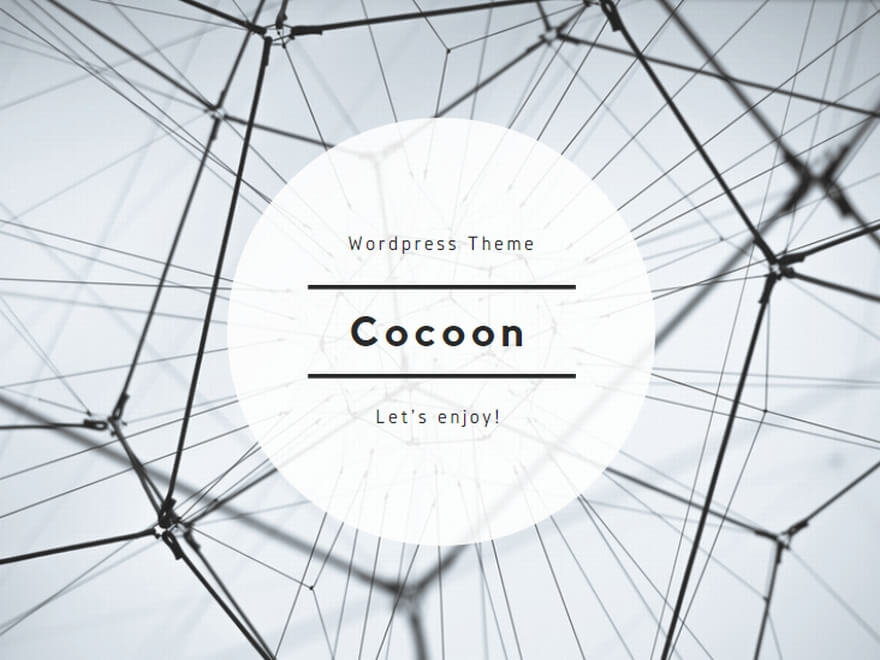
コメント